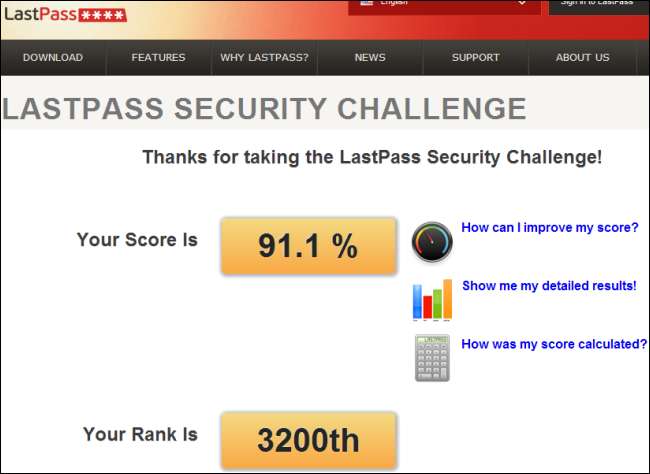LastPass는 계정을 잠그고 귀중한 데이터를 보호하기위한 많은 보안 옵션을 제공합니다. 우리는 How-To Geek에서 LastPass의 팬입니다. – 많은 사람들이 이미 사용하고있는 훌륭한 서비스입니다.
LastPass 계정 설정 대화 상자에서 이러한 옵션의 대부분을 찾을 수 있습니다. 계정 설정에 액세스하려면 여기를 클릭하십시오. 또는 LastPass 볼트에 로그인하고 사이드 바에서 설정 버튼을 클릭하십시오.
특정 국가로 로그인 제한
일반 탭에는 선택한 국가의 로그인 만 허용하는 옵션이 있습니다. 예를 들어 미국에 거주하는 경우 미국에서만 계정에 대한 로그인을 허용 할 수 있습니다. 여행하는 경우 다른 국가에서도 로그인을 허용 할 수 있습니다.
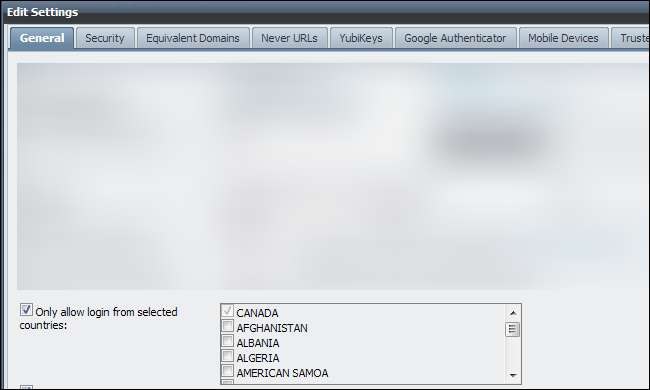
Tor의 로그인 허용 안 함
또한 로그인을 허용하지 않는 옵션도 있습니다. 네트워크 여기. 이 옵션은 지난 30 일 동안 Tor를 통해 계정에 로그인하지 않은 경우 자동으로 활성화됩니다.
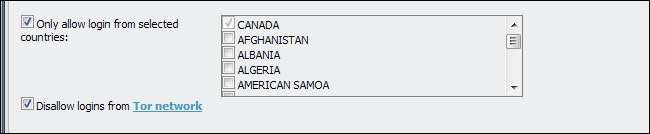
암호 반복 증가
암호 반복 (PBKDF2) 값을 늘릴 수도 있습니다. 기본적으로 반복 횟수가 많을수록 암호가 올바른지 확인하는 데 더 오래 걸립니다. 값이 클수록 로그인 프로세스가 더 오래 걸리지 만 (특히 이전 버전의 Internet Explorer 및 모바일 브라우저와 같은 느린 플랫폼에서) 암호 암호를 크래킹하려는 무차별 대입 시도도 느려집니다. LastPass는 500 회 암호 반복을 사용하고 1000 회를 초과하지 않을 것을 권장합니다.
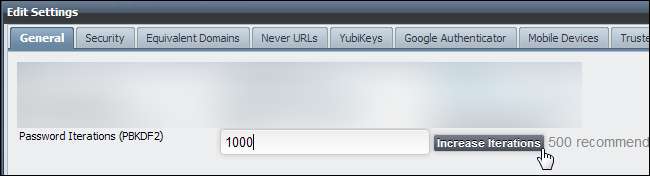
2 단계 인증 설정
2 단계 인증은 LastPass 계정을 보호하기위한 핵심입니다. 누군가 내 비밀번호를 알아 내더라도 로그인하려면 더 많은 정보가 필요합니다.
우리는 LastPass에서 2 단계 인증 설정 전에. Google Authenticator (Android 및 iOS 용) 및 인쇄 가능한 그리드는 모든 사용자에게 무료로 제공됩니다. 물리적 YubiKey 장치와 같은 다른 형태의 다단계 인증에는 LastPass 프리미엄 가입이 필요합니다.
2 단계 인증 방법의 설정 화면에서 오프라인 액세스 허용 옵션을 비활성화 할 수도 있습니다. 사람들은 2 단계 인증 방법 없이는 컴퓨터에 저장된 데이터를 사용하여 저장소에 액세스 할 수 없지만 LastPass 저장소에 오프라인으로 액세스 할 수도 없습니다.
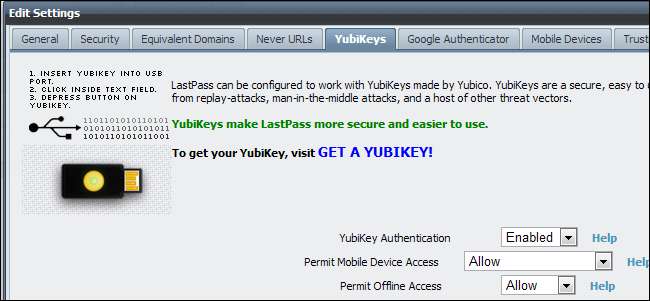
모바일 액세스 제한
특정 휴대 기기 UUID로만 계정 액세스를 제한 할 수 있습니다. 특히 이중 인증 방법이 휴대 기기에서 작동하지 않는 경우에 유용합니다. 로그인 한 스마트 폰 및 태블릿이 여기에 표시됩니다. 확인란을 선택하고 활성화 링크를 사용하여 허용되는 장치를 제어합니다. 목록에 새 모바일 장치를 추가하려면 일시적으로 확인란의 선택을 취소하고 장치로 로그인하십시오.
모바일 장치를 통해 로그인하지 않는 경우이 확인란을 활성화하고 예외를 허용하지 않음으로써 모바일 액세스를 완전히 비활성화 할 수 있습니다.
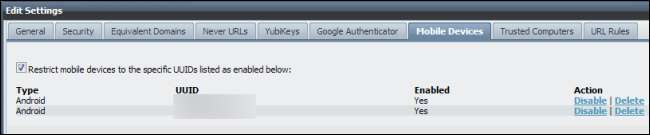
자동으로 로그 오프
LastPass에 연중 무휴로 로그인 한 상태를 유지하고 누군가가 귀하의 컴퓨터에 액세스 할 수 있다면 전 세계의 모든 LastPass 보안 설정이 좋지 않습니다. 자신을 보호하기 위해 일정 시간 후 또는 브라우저를 닫을 때 LastPass가 자동으로 로그 아웃되도록 할 수 있습니다.
LastPass 웹 사이트 또는 브라우저 북마크릿을 통해 LastPass를 사용하는 경우 계정 설정의 일반 탭에서 두 가지 자동 로그 오프 시간 제한 설정을 조정할 수 있습니다.
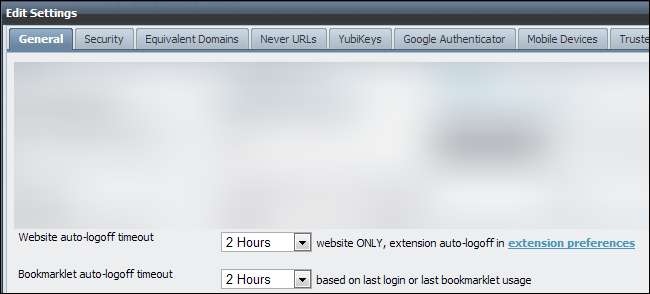
LastPass 브라우저 확장 프로그램을 사용하는 경우 브라우저 확장 프로그램 설정에서 적절한 옵션을 찾을 수 있습니다. 예를 들어 Chrome 용 LastPass에서 도구 모음의 LastPass 아이콘을 클릭하고 기본 설정을 선택합니다.
컴퓨터가 유휴 상태이거나 모든 브라우저 창이 닫힐 때 LastPass가 자동으로 로그 오프하도록 할 수 있습니다.

보안 알림 활성화
보안 탭에서 LastPass 비밀번호가 변경되거나 누군가가 LastPass 볼트에서 웹 사이트의 사용자 이름 또는 비밀번호를 변경 한 경우 LastPass가 사용자에게 알리도록 할 수 있습니다. 무단 액세스가 발생하면이를 경고 할 수 있습니다.
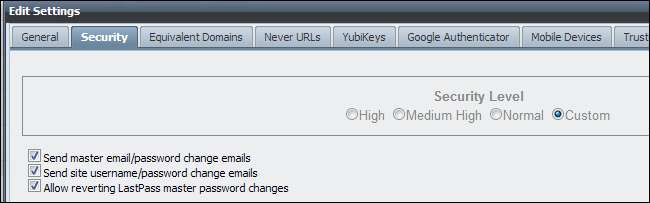
암호 다시 묻기
또한 LastPass가 특정 작업에 대해 마스터 암호를 다시 요청하도록 할 수 있습니다. 로그인 한 경우에도 컴퓨터에 액세스 할 수있는 사용자는 사용자가 제한하는 작업을 수행 할 수 없습니다. 그러나 LastPass를 사용하는 동안 LastPass 마스터 암호를 추가로 입력해야합니다.
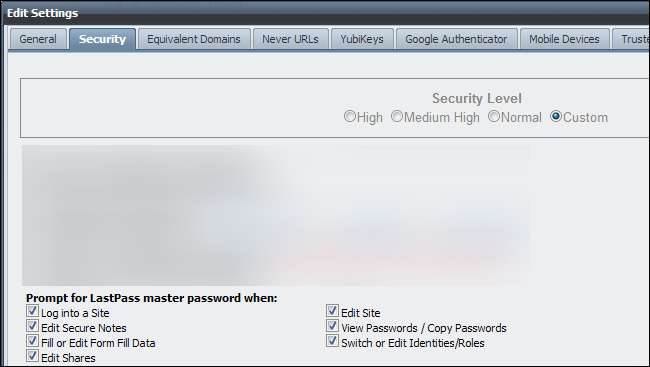
LastPass 자격 증명 모음에 저장된 웹 사이트 중 하나를 편집하여 사이트별로 Require Password Reprompt 설정을 활성화 할 수도 있습니다.
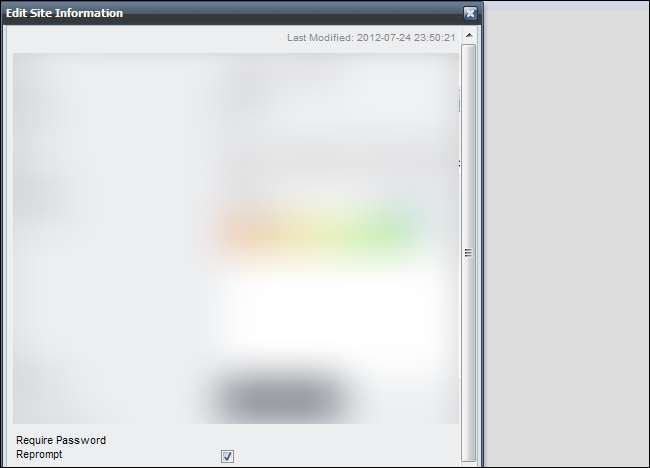
전용 보안 이메일 주소 사용
추가 보안을 위해 LastPass가 보안 관련 이메일을 일반 이메일 주소 대신 특수 보안 이메일 주소로 보내도록 할 수 있습니다. 예를 들어 비밀번호 힌트 이메일, 계정 복구 이메일 및 다단계 인증 비활성화 이메일이 모두 여기로 전송됩니다.
이 이메일은 본인 만이 아는 보안이 강화 된 이메일 주소 여야합니다. 누군가가 일상적인 이메일 계정에 액세스하면 보안 이메일 계정에 액세스하지 않고는 LastPass 저장소에 액세스 할 수 없습니다.
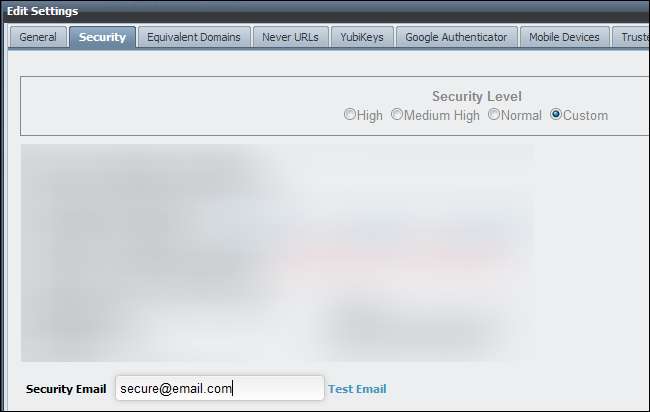
신뢰할 수없는 컴퓨터에서 로그인하기위한 일회용 암호 만들기
반드시 신뢰할 수없는 공용 컴퓨터를 사용하는 경우 보안 강화를 위해 일회용 암호로 로그인 할 수 있습니다. 이 암호는 한 번만 유효합니다. 암호로 로그인하면 다시는 작동하지 않습니다.
일회용 암호를 생성하려면 LastPass 저장소의 오른쪽 상단 모서리에있는 이메일 주소를 클릭하고 일회용 암호를 선택하거나 일회용 비밀번호 페이지에 액세스하려면 여기를 클릭하십시오. . 페이지에서 일회용 비밀번호를 생성하고 적어 둘 수 있습니다.
로그인하는 동안 LastPass 로그인 페이지에서 일회용 암호 버튼을 클릭하여 생성 한 일회용 암호로 로그인 할 수있는 일회용 암호 페이지에 액세스합니다.
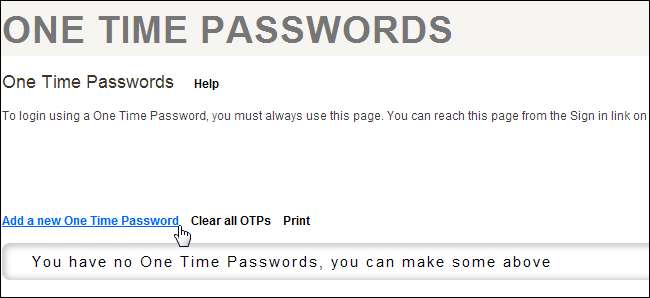
가상 키보드는 또한 키로거로부터 사용자를 보호하는 데 도움이 될 수 있습니다. LastPass 로그인 화면에서 키보드 표시 링크를 클릭하여 액세스하고 화면의 버튼을 클릭하여 암호를 입력합니다.
이 두 기능은 더 정교한 공격으로부터 사용자를 보호하지는 않지만 표준 키로거로부터 보호하는 데 도움이됩니다.
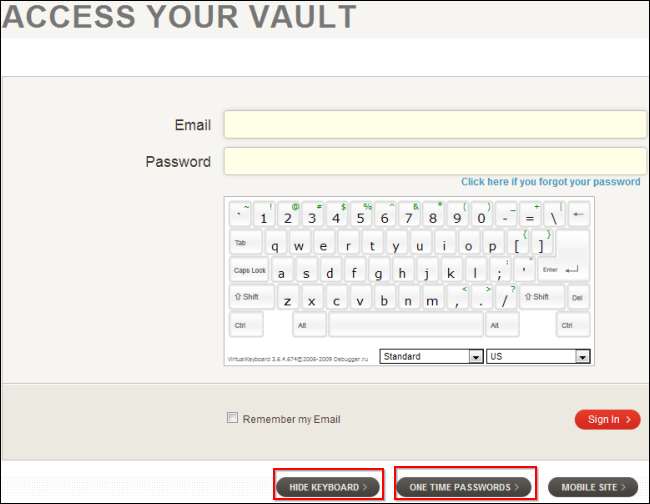
LastPass 보안 도전에 응하십시오
LastPass 보안 챌린지는 저장된 암호를 분석하고 디지털 생활을 더욱 안전하게 만들기 위해 할 수있는 일을 알려줍니다. 예를 들어 중복 된 암호를 사용하거나 약한 암호를 사용하는 경우 LastPass가 이에 대해 알려줍니다. LastPass는 결과에 모든 암호의 강도를 표시합니다.
챌린지가 끝나면 다른 사용자와 비교할 수있는 보안 점수와 순위를 받게됩니다. 보안 문제에 액세스하려면 여기를 클릭하세요 또는 LastPass 볼트의 왼쪽에있는 보안 확인 버튼을 클릭합니다.